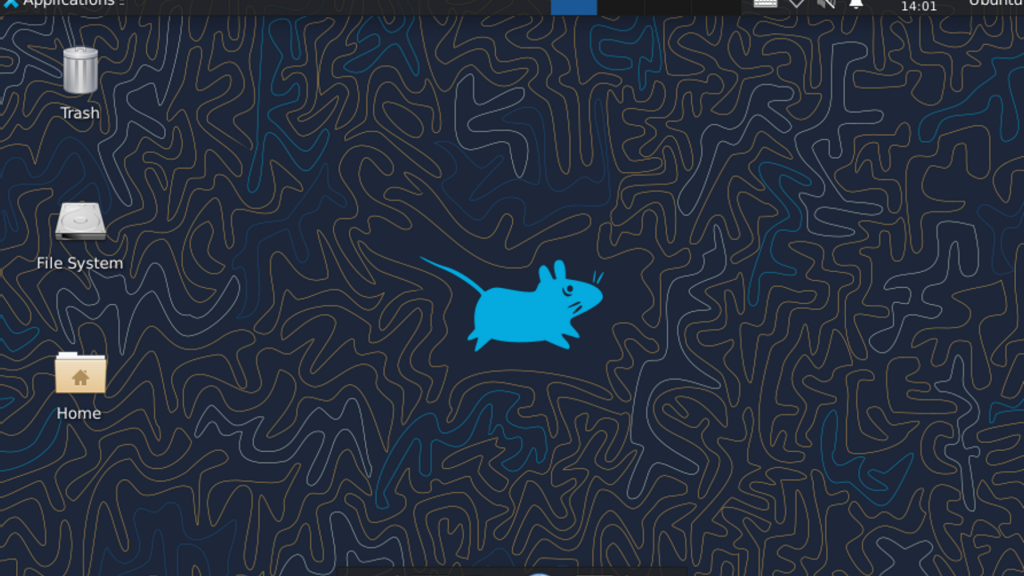
[Ubuntu] 從 Mac 上使用遠端桌面連上 Azure VM (Ubuntu 22.04) 的 xRDP
今天建立了一台 Azure VM,
想要從 Mac 上用遠端桌面連上去操作,
本來問 ChatGPT 怎麼設定,它也給了一些 xRDP 的設定說明,
不過不知為何就是一直不成功,
後來照著 Azure 自己的文件才成功了,還是記錄一下吧~
(不過下面的步驟基本上和 Azure 文件的內容幾乎是一樣的)
首先用建立 Azure VM 時產生的 SSH key 連上 Azure VM
(當然前提是有在 Network Security Group 裡允許從 Mac IP 連上 Azure VM 的 port 22):
ssh -i azure-key.pem azureuser@1.2.3.4
接著先安裝 xfce,這是一個輕量級的 Linux 桌面系統:
sudo apt-get update sudo DEBIAN_FRONTEND=noninteractive apt-get -y install xfce4 sudo apt install xfce4-session
接著安裝 xrdp 這個套件並啟用服務:
sudo apt-get -y install xrdp sudo systemctl enable xrdp
把 xrdp 這個使用者加入 ssl-cert 群組,讓它可以存取憑證:
sudo adduser xrdp ssl-cert
設定 xfce 作為預設的桌面環境:
echo xfce4-session > ~/.xsession
重新啟動 xrdp 服務,讓上面的設定生效:
sudo systemctl restart xrdp
然後要修改一下預設 azureuser 使用者的密碼,
因為待會遠端桌面連進去時,會使用這個帳號與對應的密碼:
sudo passwd azureuser
記得在 Network Security Group 裡,也允許從 Mac IP 連上 Azure VM 的 port 3389,
這樣應該就可以從 Mac 上,使用 Microsoft Remote Desktop app 連上 Azure VM 囉~
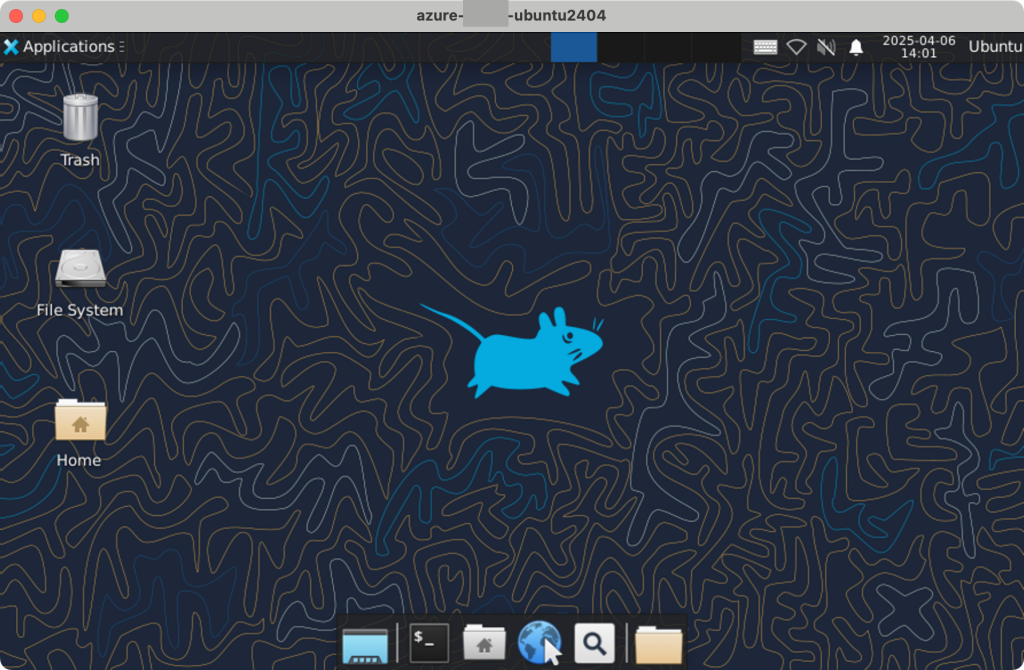
參考資料:安裝和設定 xrdp 以搭配 Ubuntu 使用遠端桌面
(本頁面已被瀏覽過 124 次)